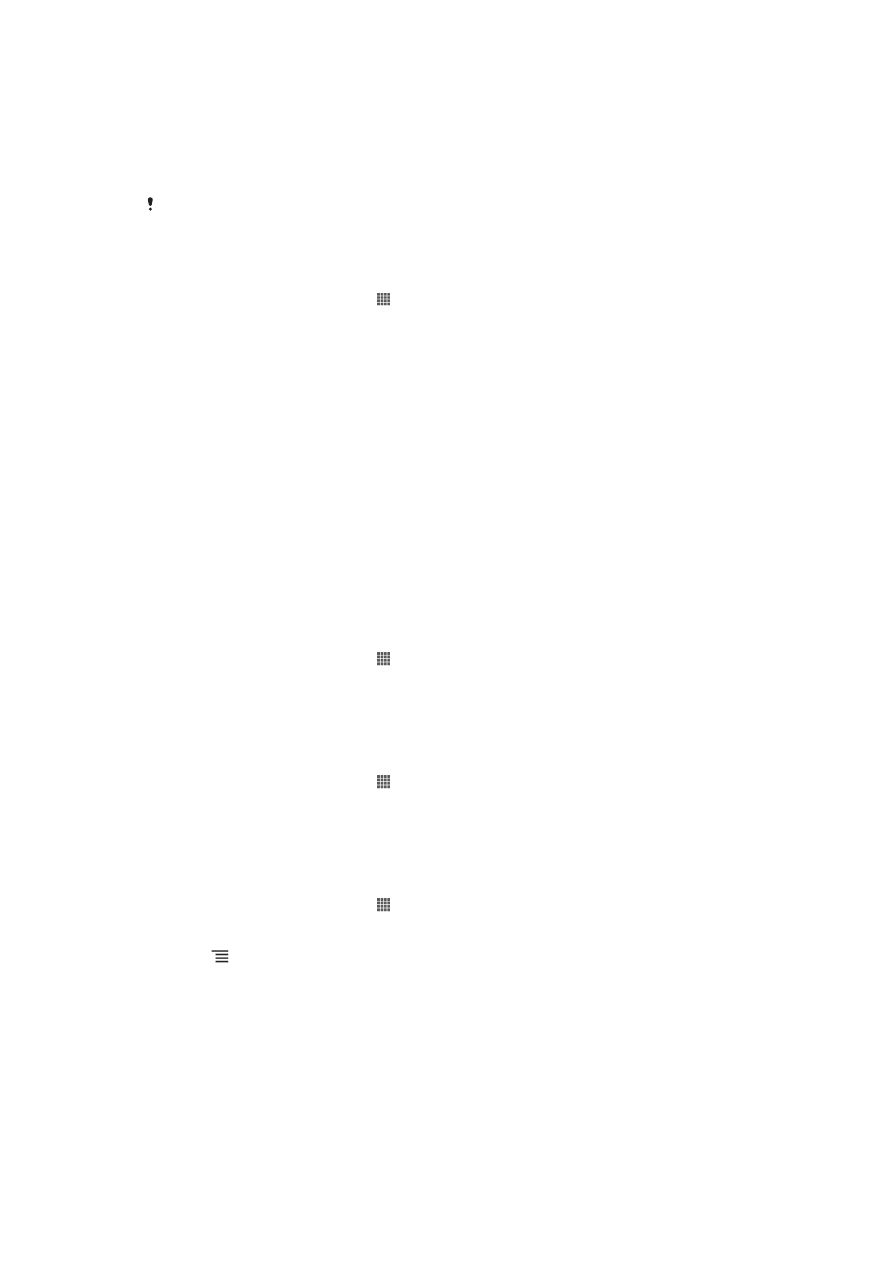
Slik synkroniserer du e-post, kalender og kontakter i
forbindelse med firma
Få tilgang til e-postmeldinger, avtaler og kontakter i forbindelse med firma, direkte på
telefonen. Vis og håndter dem like enkelt som fra en datamaskin. Informasjonen din
finnes i E-post-, Kalender- og Kontakter-programmene.
Firmainformasjonen må være lagret på en Microsoft® Exchange-server for å kunne få tilgang
til funksjonene som beskrives ovenfor.
Slik konfigurerer du bedriftsrelaterte e-postmeldinger, kalendere og kontakter på
telefonen
1
På Startskjerm tar du hurtig på .
2
Ta hurtig på Innstillinger > Kontoer/synkronisering.
3
Kontroller at synkronisering er aktivert, slik at data synkroniseres automatisk i
henhold til det synkroniseringsintervallet du angir.
4
Ta hurtig på Legg til konto > Exchange.
5
Tast inn den bedriftstilknyttede e-postadressen og passordet.
6
Ta hurtig på Neste. Telefonen begynner å hente kontoinformasjon. Hvis det
oppstår en feil, kan du ta kontakt med administratoren for bedriftsnettverket for
å få mer informasjon, for eksempel domenenavn og Exchange-serveradresse.
7
Ta hurtig på OK for å tillate at bedriftsserveren tar kontroll over telefonen.
8
Velg hvilke data du vil synkronisere med telefonen, for eksempel kontakter og
kalenderoppføringer.
9
Hvis det er ønskelig, kan du aktivere at enhetsadministratoren skal tillate at
bedriftsserveren kontrollerer enkelte sikkerhetsfunksjoner på telefonen. Du kan
for eksempel tillate at bedriftsserveren angir passordregler og
lagringskryptering.
10
Når konfigurasjonen er ferdig, skriver du inn et navn for bedriftskontoen, slik at
den er enkel å identifisere.
Slik endrer du oppsettet for bedriftsrelaterte e-postmeldinger, kalendere og
kontakter
1
På Startskjerm tar du hurtig på .
2
Ta hurtig på Innstillinger > Kontoer/synkronisering og velg bedriftskontoen din.
3
Ta først hurtig på Kontoinnstillinger og deretter på bedriftskontoen der du vil
gjøre endringer.
4
Gjør så de ønskede endringene.
Slik angir du et synkroniseringsintervall for en bedriftskonto
1
På Startskjerm tar du hurtig på .
2
Ta hurtig på Innstillinger > Kontoer/synkronisering og velg bedriftskontoen din.
3
Ta hurtig på Kontoinnstillinger, og ta deretter hurtig på bedriftskontoen du vil
angi et synkroniseringsnivå for.
4
Ta hurtig på Kontrollfrekvens innboks og velg et intervallalternativ.
Slik fjerner du en bedriftskonto fra telefonen
1
På Startskjerm tar du hurtig på .
2
Ta først hurtig på Innstillinger > Kontoer/synkronisering, og ta deretter hurtig
på bedriftskontoen.
3
Trykk , og ta deretter hurtig på Fjern konto.
4
Ta hurtig på Fjern konto en gang til for å bekrefte.